Sao lưu một trang web WordPress có vẻ không quá thú vị đối với bạn. Nhưng nó là điều cần thiết khi bạn tiếp tục với trải nghiệm WordPress của mình. Sẽ là tốt nhất nếu bạn cân nhắc việc bảo mật dữ liệu của mình trước khi xảy ra các cuộc đình công hối hả và mọi thứ đều trở nên vô ích. Hãy cùng tìm hiểu trong bài viết này về cách bạn có thể sao lưu trang web WordPress của mình và tại sao việc đó lại quan trọng đến vậy.

Tầm quan trọng của sao lưu WordPress
Con người có xu hướng mắc sai lầm và không sao cả vì không ai có thể hoàn hảo cả. Nhưng khi bạn là người tạo WordPress, đôi khi bạn mắc lỗi có thể không ổn.

Hãy tưởng tượng rằng bạn xóa nhầm một phần dữ liệu quan trọng của mình hoặc một số tin tặc có thể truy cập vào trang web của bạn và gây ra sự cố hoặc bản cập nhật dẫn đến một sự cố nghiêm trọng hoặc một plugin hoặc chủ đề làm hỏng trang web của bạn hoặc máy chủ của bạn có thể bị mất ngày. Trong tất cả những điều kiện này, việc không có bản sao lưu có thể dẫn bạn đến một tình huống khá khó chịu và chúng tôi ở đây để cứu bạn khỏi điều đó.
Một công ty lưu trữ có cung cấp sao lưu không?
Hầu hết các công ty lưu trữ cung cấp một số bản sao lưu. Tuy nhiên, sẽ không phải là một lựa chọn hoàn hảo nếu dựa vào bản sao lưu được cung cấp bởi các trang web lưu trữ. Sẽ tốt hơn nếu bạn tự sao lưu trang web.
Tạo trang web tuyệt vời
Với trình tạo trang miễn phí tốt nhất Elementor
Bắt đầu bây giờCác công ty lưu trữ như WP Engine, Fly Wheel, Kinsta, v.v. cung cấp tính năng sao lưu tự động mạnh mẽ. Tuy nhiên, dịch vụ lưu trữ WordPress được quản lý sẽ tốn nhiều chi phí hơn nếu bạn muốn đi theo lộ trình đó.
Khi nào bạn nên sao lưu?
Nó phụ thuộc vào số lần trang web của bạn thay đổi hoặc nhận được bản cập nhật.
Chẳng hạn như đối với cửa hàng trực tuyến Thương mại điện tử / WooCommerce nơi bạn thường xuyên nhận được các đơn đặt hàng, bạn có thể cần một bản sao lưu theo thời gian thực để không bao giờ bỏ lỡ bất kỳ dữ liệu nào của đơn đặt hàng.
Trong khi nếu bạn giữ một trang portfolio tĩnh, bạn có thể không muốn sao lưu hàng ngày vì trang web không nhận được bất kỳ thay đổi nào. Sao lưu hàng tháng là tốt trong trường hợp này.
Và nếu bạn là một blogger hoặc bạn điều hành một trang web blog nơi bạn đăng nội dung mỗi ngày, bạn có thể muốn sao lưu trang web mỗi ngày để không bỏ lỡ một bài đăng.
Cơ sở dữ liệu và tệp WordPress
Trang web WordPress của bạn bao gồm hai loại tệp, tức là cơ sở dữ liệu WordPress và tệp WordPress. Cơ sở dữ liệu trang web của bạn chứa nội dung thực tế như nội dung bài đăng, nội dung trang, cài đặt, nhận xét, thiết kế, v.v.
Trong khi các tệp WordPress của bạn bao gồm các phương tiện / hình ảnh được tải lên và các tệp chủ đề / plugin của bạn. Để sao lưu trang web WordPress của bạn, bạn có thể cần phải sao lưu cả cơ sở dữ liệu và tệp của trang web.
Tuy nhiên, một số ngoại lệ có thể được thực hiện tùy thuộc vào loại trang web bạn đang xử lý. Nếu bạn sở hữu một blog mà bạn đăng nội dung ba ngày một lần và những ngày khác, bạn chỉ nhận được nhận xét. Trong tình huống như vậy, bạn có thể muốn sao lưu các tệp của trang web của mình ba ngày một lần và cơ sở dữ liệu của bạn mỗi ngày, trong trường hợp bạn không bao giờ muốn bỏ lỡ dữ liệu của một nhận xét có giá trị.
Nỗ lực này giúp bạn tiết kiệm rất nhiều dung lượng bằng cách không sao lưu các tệp khi không có gì thay đổi. Một số công cụ cho phép sao lưu tăng dần, sao lưu toàn bộ trang web ban đầu và sau đó thêm các tệp mới được thêm vào bản sao lưu thay vì chất đống một lượng lớn dung lượng.
Với cách tiếp cận tăng dần, bạn cũng có thể sử dụng sao lưu thời gian thực để sao lưu các tệp ngay khi thay đổi xảy ra.
Lưu trữ các tập tin sao lưu ở đâu?
Có hai giải pháp chính có sẵn cho bạn khi bạn muốn lưu trữ các tệp sao lưu của mình:
- Lưu trữ đám mây như Dropbox, Google Drive và các ứng dụng khác.
- Máy tính cục bộ như ổ cứng cục bộ.
Bạn không nên lưu trữ các tệp sao lưu của trang web của mình trên một máy chủ tương tự. Như thể xảy ra sự cố với máy chủ / lưu trữ, bạn sẽ mất trang web trực tiếp cũng như bản sao lưu.
Tôi khuyên bạn nên lưu trữ bản sao lưu của mình trên cả bộ lưu trữ máy tính cũng như ổ cứng để giảm thiểu khả năng mất dữ liệu của bạn.
Làm thế nào để sao lưu?
Bạn đã biết tầm quan trọng của việc sao lưu trang web WordPress của mình và lý do tại sao mọi trang web WordPress đều cần một bản sao lưu. Bây giờ chúng ta hãy chuyển sang sao lưu trang web.
Ở đây, tôi sẽ cho bạn biết về ba plugin WordPress tốt nhất mà bạn có thể sử dụng để sao lưu trang web của mình.
1. UpdraftPlus WordPress Backup Plugin

UpdraftPlus  đơn giản hóa việc sao lưu và khôi phục. Đây là plugin sao lưu theo lịch trình được xếp hạng cao nhất và phổ biến nhất trên thế giới, với hơn hai triệu lượt cài đặt hiện đang hoạt động. Sao lưu các tệp và bản sao lưu cơ sở dữ liệu của bạn vào đám mây và khôi phục chỉ với một cú nhấp chuột!
Sao lưu trực tiếp vào đám mây tới Dropbox, Google Drive, Amazon S3 (hoặc tương thích), UpdraftVault, Rackspace Cloud, FTP, DreamObjects, Openstack Swift và email. Phiên bản trả phí cũng sao lưu vào Microsoft OneDrive, Microsoft Azure, Google Cloud Storage, Backblaze B2, SFTP, SCP và WebDAV.
2. BackUpBuddy
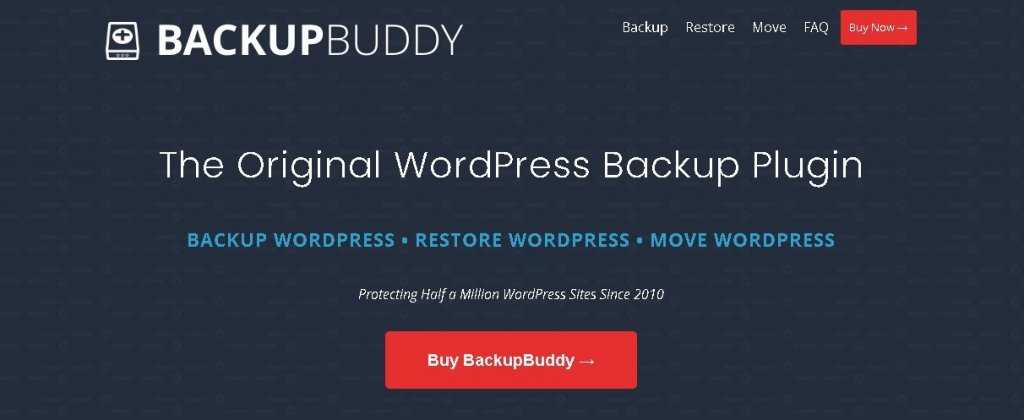
Bản sao lưu của BackupBuddy bao gồm mọi thứ cần thiết để chạy trang web WordPress của bạn. Sao lưu tất cả các tệp WordPress, tất cả các tệp trong thư viện Phương tiện WordPress, các chủ đề WordPress và plugin WordPress của bạn, v.v. Sau khi BackupBuddy hoàn tất quá trình sao lưu của bạn, bạn sẽ nhận được một tệp zip có thể tải xuống của toàn bộ trang web WordPress của mình.
3. Sao lưu Jetpack
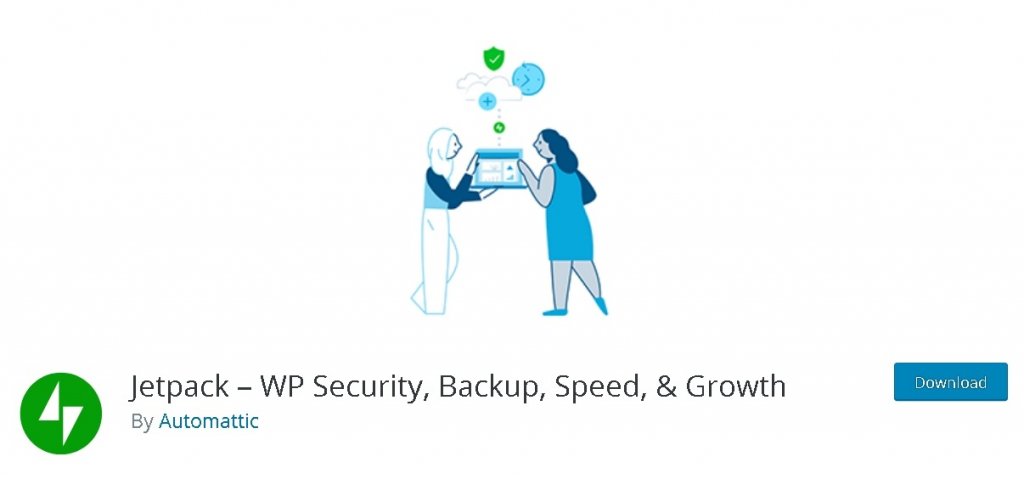
Jetpack là chi tiết bảo mật của trang web của bạn, bảo vệ bạn chống lại các cuộc tấn công vũ phu và đăng nhập trái phép. Bảo vệ cơ bản luôn miễn phí, trong khi các gói cao cấp bổ sung các bản sửa lỗi tự động và sao lưu mở rộng. Bộ công cụ bảo mật trang web đầy đủ của Jetpack bao gồm:
- Bảo vệ chống tấn công bạo lực, lọc thư rác và giám sát thời gian chết.
- Sao lưu toàn bộ trang web của bạn, một lần mỗi ngày hoặc trong thời gian thực.
- Đăng nhập an toàn, với xác thực hai yếu tố tùy chọn.
- Quét phần mềm độc hại, quét mã và giải quyết các mối đe dọa tự động.
- Bản ghi mọi thay đổi trên trang web của bạn để đơn giản hóa việc khắc phục sự cố.
- Hỗ trợ nhanh chóng, ưu tiên từ các chuyên gia WordPress.
Vì UpdraftPlus là một trong những plugin WordPress miễn phí và nổi tiếng nhất nên chúng ta sẽ tiếp tục với UpdraftPus.
Cách sao lưu trang web của bạn
Chúng ta sẽ cùng đi tìm hiểu cách sao lưu bằng UpdraftPlus. Điều đầu tiên, bạn cần cài đặt và kích hoạt plugin.
Sau đó, bạn cần nhấp vào Cài đặt và chuyển đến bảng Sao lưu / Khôi phục UpdrarftPlus . Ở đó, bạn sẽ tìm thấy một nút màu xanh lam có nội dung Sao lưu ngay . Nhấn nút đó để tạo bản sao lưu đầu tiên của bạn.
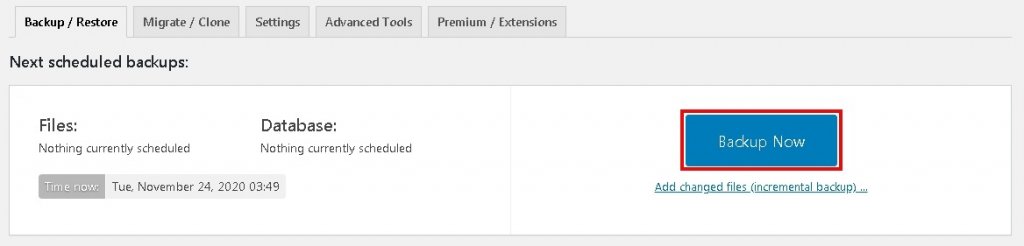
Bây giờ bạn sẽ thấy một cửa sổ bật lên xuất hiện trên màn hình, yêu cầu bạn chọn nội dung bạn muốn sao lưu.
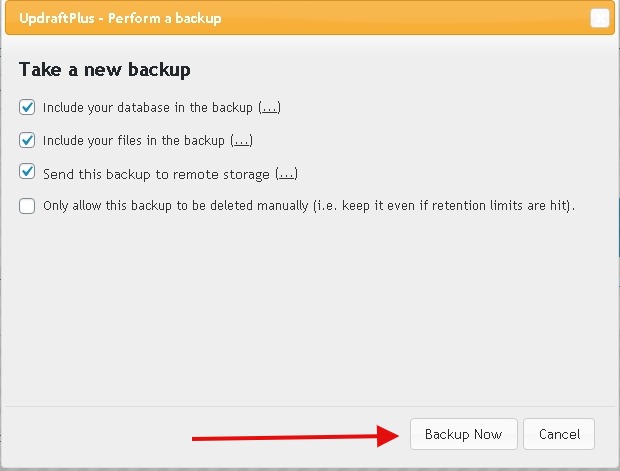
Quá trình sao lưu sẽ mất thời gian tùy theo dữ liệu trang web của bạn. Bạn sẽ thấy nội dung sao lưu trong Bản sao lưu hiện có bên dưới.
Để tải dữ liệu sao lưu xuống máy tính của bạn, hãy nhấn vào năm nút trong Dữ liệu sao lưu .

Cách triển khai dữ liệu sao lưu vào bộ nhớ ngoài
Đó không phải là một tình huống lý tưởng để có cả trang web trực tiếp và bản sao lưu trang web của bạn trên cùng một máy chủ. Bạn có thể muốn thiết lập một điểm đến lưu trữ từ xa cho điều đó.
Đi tới cài đặt và nhấp vào biểu tượng dịch vụ lưu trữ từ xa mà bạn muốn kết nối.
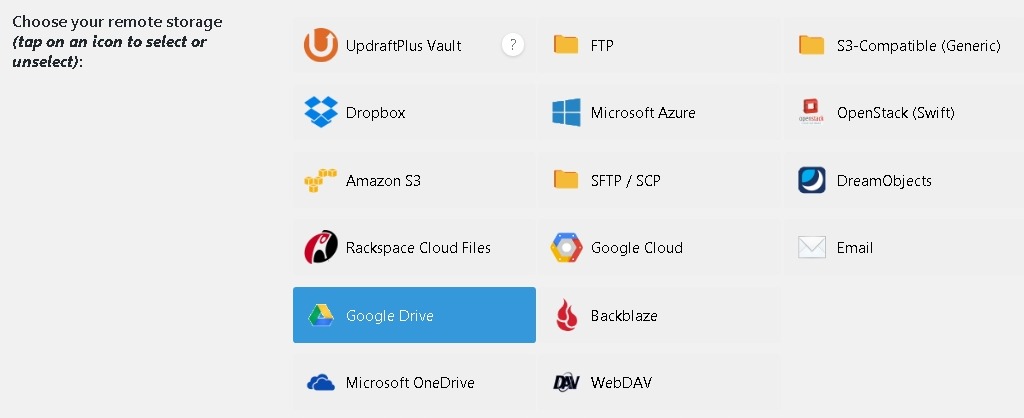
Tôi đang chọn Google Drive ở đây. Đối với Google Drive, bạn cần lưu các thay đổi và sau đó, một cửa sổ bật lên sẽ xuất hiện với liên kết ủy quyền, hãy nhấp vào liên kết.
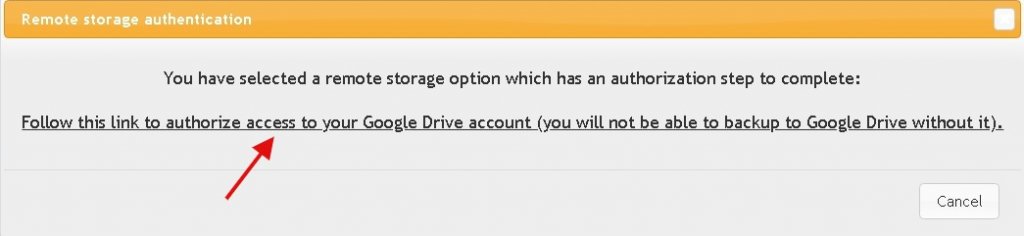
Sau khi hoàn tất việc ủy quyền của Google, bạn cần nhấp vào nút Hoàn tất thiết lập để hoàn tất thiết lập.
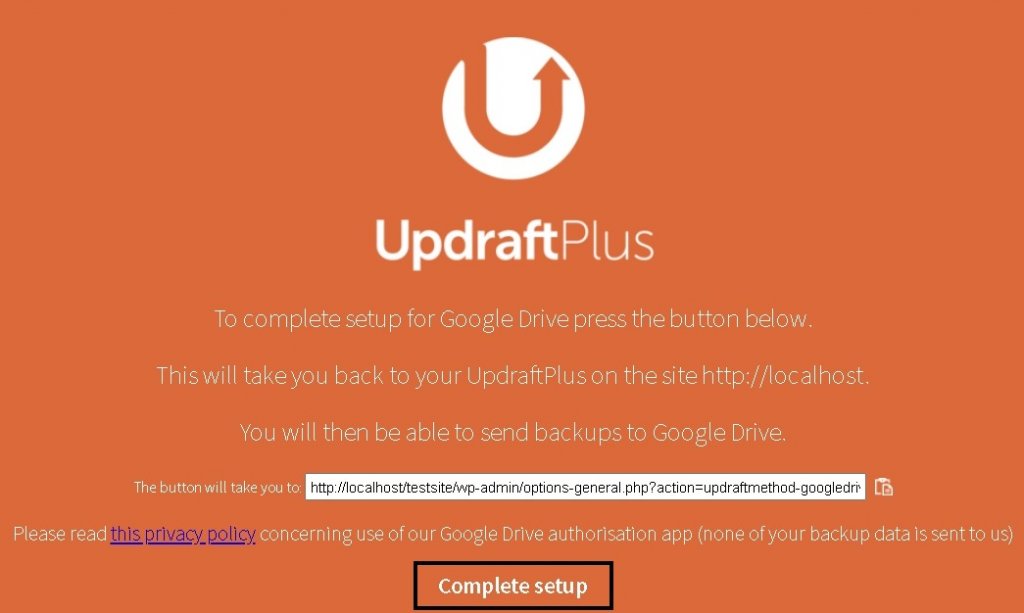
Bây giờ, hãy chọn hộp có nội dung Gửi bản sao lưu này đến bộ nhớ từ xa sau khi nhấp vào Sao lưu ngay .
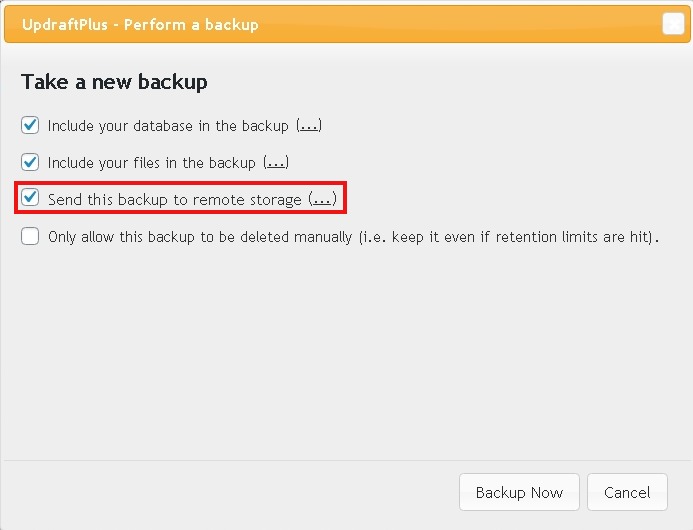
Cách thiết lập lịch trình sao lưu tự động tùy chỉnh
UpdraftPlus cho phép bạn thiết lập Lịch trình sao lưu của mình để làm cho các bản sao lưu gần đây dễ dàng hơn.
Trong Cài đặt nơi bạn sẽ thấy Lịch trình sao lưu tệp và Lịch sao lưu cơ sở dữ liệu.
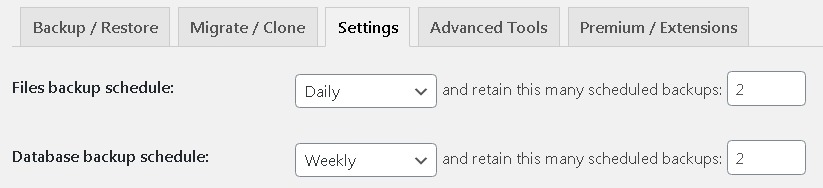
Bạn có thể tạo lịch trình tùy theo Trang web và sự lựa chọn của bạn.
Cách khôi phục bản sao lưu
Nếu bạn muốn khôi phục một bản sao lưu, hãy chuyển đến Bản sao lưu Hiện có và nhấn nút Khôi phục .
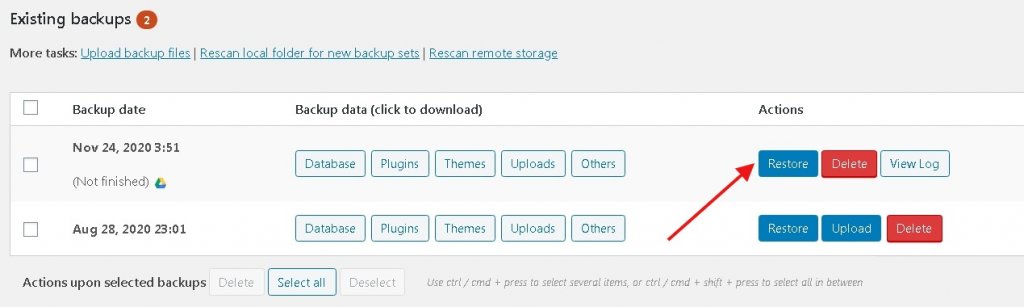
Sau đó, một cửa sổ bật lên sẽ xuất hiện để bạn có thể chọn dữ liệu mình muốn khôi phục.
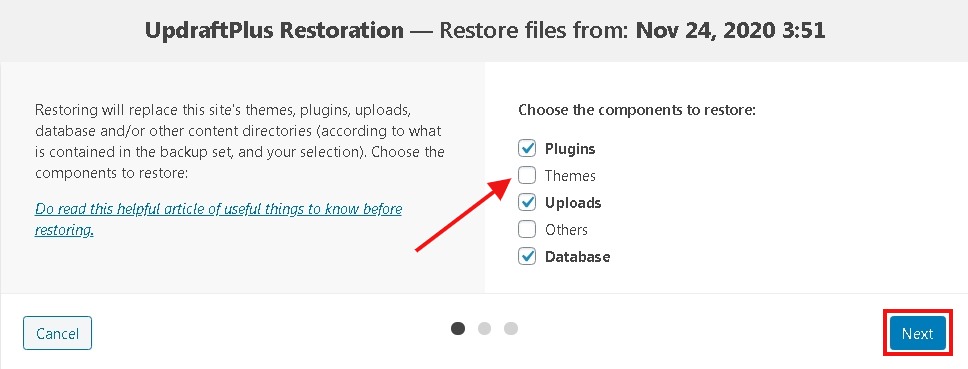
Phần kết luận
Một trang WordPress cần một chiến lược sao lưu hoàn chỉnh. Đó không phải là một thế giới lý tưởng, và mọi thứ có vẻ không ổn, và vì vậy, một kế hoạch dự phòng có thể giúp bạn thoát khỏi rất nhiều trở ngại.
Để an toàn hơn nữa, bạn phải lưu trữ ngày sao lưu bên ngoài trang web. Nếu bạn còn bất kỳ thắc mắc nào, vui lòng cho chúng tôi biết!
Bạn cũng có thể chia sẻ kế hoạch sao lưu và tài nguyên sao lưu của mình. Chúng tôi sẽ rất vui khi được nghe từ bạn!




